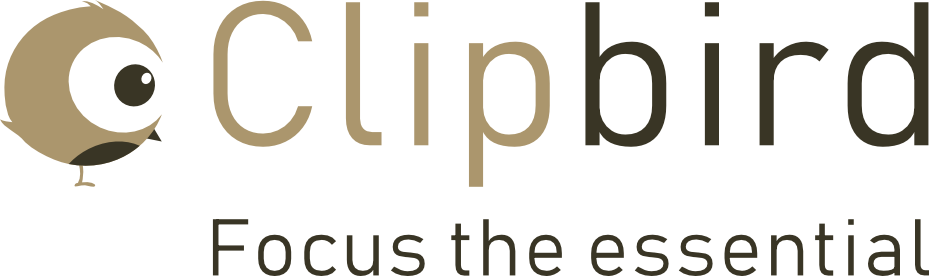Laden Sie die Installationsdatei (Setup.msi) hier https://clipbird-project.com/download/ herunter. Üblicherweise befindet sich diese danach im Download-Verzeichnis des Browsers.
- Öffnen Sie das Download Verzeichnis und doppelklicken Sie danach auf die Datei «Setup.msi»
- Klicken Sie auf «Yes» im folgenden Fenster der «Benutzerkontensteuerung»
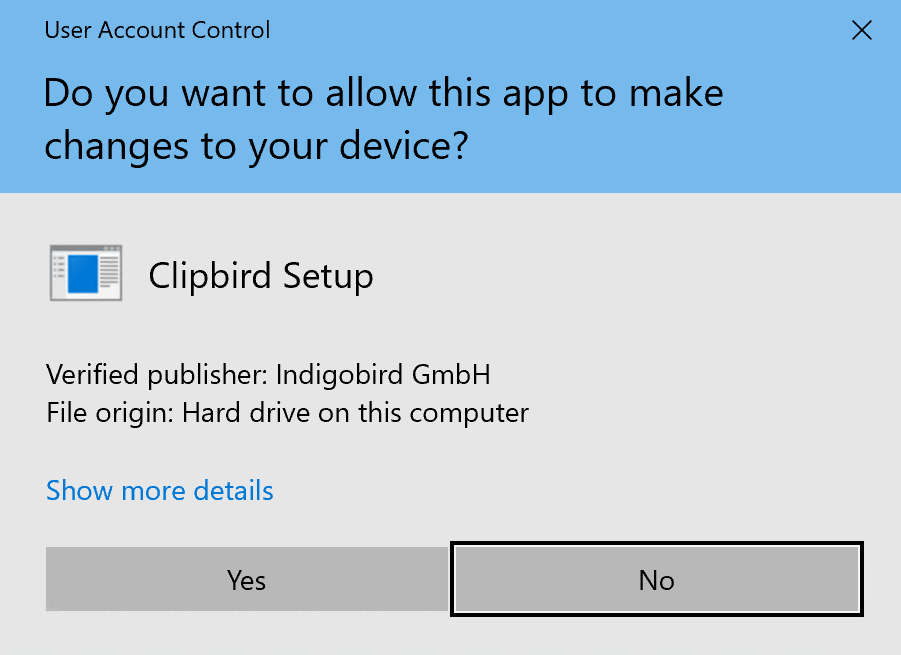
Nach erfolgreicher Installation können Sie Clipbird mittels des Links im Start Menü starten.
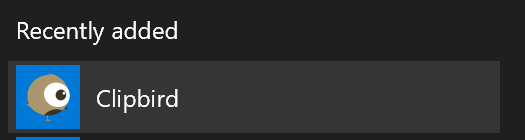
Clipbird startet danach im Demo Modus.
Fortgeschrittene Einrichtung
Das Clipbird Setup für Windows ist als sog. „Windows installer“ Datei vorhanden und lässt sich somit auch in einem „Silent Mode“ installieren.
Kommandozeile
Installation
msiexec /i <PATH>\setup.msi /l*vx! <LOGFILE-PATH>\clipbird_install.log /qb-!Uninstall
msiexec /x {D5C34FA0-E90B-4CBA-8A84-9458B8334684} <LOGFILE-PATH>\clipbird_uninstall.log /qb-!